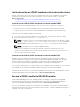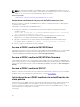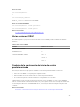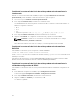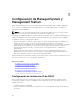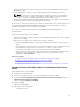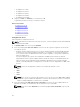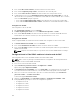Users Guide
Cambio de la contraseña de inicio de sesión predeterminada mediante la
interfaz web
Cuando se conecta a la interfaz web de iDRAC, si aparece la página Advertencia de contraseña
predeterminada, puede cambiar la contraseña. Para hacerlo, siga estos pasos:
1. Seleccione la opción Cambiar contraseña predeterminada.
2. En el campo Contraseña nueva, introduzca la contraseña nueva.
La cantidad máxima de caracteres para la contraseña es 20. Los caracteres están enmascarados. Se
admiten los siguientes caracteres:
• 0-9
• A-Z
• a-z
• Caracteres especiales: +, &, ?, >, -, }, |, ., !, (, ', ,, _,[, ", @, #, ), *, ;, $, ], /, §, %, =, <, :, {, I, \
3. En el campo Confirmar contraseña, introduzca nuevamente la contraseña.
4. Haga clic en Continuar. Se configura la contraseña nueva y queda conectado a iDRAC.
NOTA: Continuar se activa solo si coinciden las contraseñas introducidas en los campos
Contraseña nueva y Confirmar contraseña.
Para obtener información acerca de otros campos, consulte la Ayuda en línea de iDRAC.
Cambio de la contraseña de inicio de sesión predeterminada mediante
RACADM
Para cambiar la contraseña, ejecute el siguiente comando RACADM:
racadm set iDRAC.Users.<index>.Password <Password>
donde, <index> es un valor de 1 a 16 (indica la cuenta de usuario) y <password> es la contraseña nueva
definida por el usuario.
Para obtener más información, consulte iDRAC8 RACADM Command Line Interface Reference Guide
(Guía de referencia de la interfaz de línea de comandos RACADM para iDRAC8).
Cambio de la contraseña de inicio de sesión predeterminada mediante la
utilidad de configuración de iDRAC
Para cambiar la contraseña de inicio de sesión predeterminada mediante la utilidad de configuración de
iDRAC:
1. En la utilidad de configuración de iDRAC, vaya a Configuración de usuario.
Se muestra la página Configuración de iDRAC - Configuración de usuario.
2. En el campo Cambiar contraseña, introduzca la contraseña nueva.
3. Haga clic en Atrás, en Terminar y, a continuación, en Sí.
Los detalles se guardan.
44